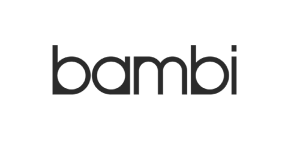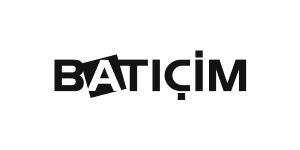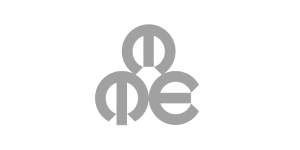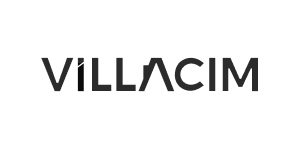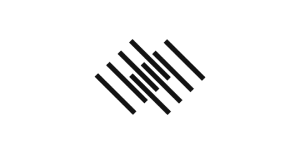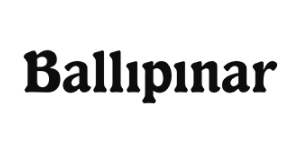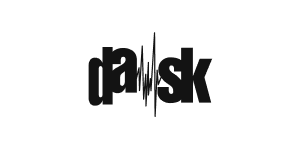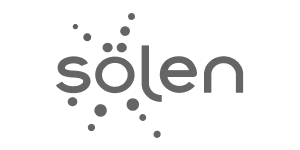Bir akıllı telefon, kullanıcılara sunduğu akıllı özellikler nedeniyle “akıllı” telefon olarak adlandırılır. Bu özelliklerden biri, arama kayıtlarını kaydetme ve depolama yeteneğidir. Akıllı telefonlar çıktığında, aramaları kaydetmek için telefonu rootlamak ve hatta aramaları kaydetmek için üçüncü taraf bir uygulama yüklemek zorunda kaldık. Android geliştiğine göre, çoğu üretici özelliği telefonların kendisinde pişirdi.
Birçok akıllı telefon üreticisinin Google’ın Telefon uygulamasını varsayılan Telefon uygulaması olarak da kullanması nedeniyle, bu telefonların çoğunda arama kaydı kullanmaya ve etkinleştirmeye benzer. Hindistan’da, arama kaydı özelliği tüm kullanıcılar tarafından kullanılabilir, ancak bu özelliği aramaları kaydetmek için kullanıyorsanız, Telefon uygulaması, bazı ülkelerde rızası olmadan kayıt yapmak yasa dışı olduğundan, aramanın her iki taraf için de kaydedildiğini duyurur.
Samsung Galaxy serisi gibi bazı telefonlarda, Wi-Fi üzerinden gerçekleşen bir çağrı olan VoWiFi kullanırken arama kaydı mümkün değildir. Arama kaydı hem gelen hem de giden aramalar için kullanılabilir. Bu kılavuzda, OnePlus, Samsung, Vivo, OPPO, Realme ve Xiaomi Android telefonlardaki aramaların nasıl kaydedileceğine bir göz atacağız.
Ayrıca Okuyun: Samsung, Vivo, OPPO, Realme ve Xiaomi Android Cep Telefonlarındaki Uygulamalar Nasıl Gizlenir?
OnePlus Cep Telefonlarında Aramalar Nasıl Kaydedilir
- Telefondaki varsayılan Telefon uygulamasını açın ve istediğiniz numarayı çevirin.
- Arama bağlandıktan sonra ekranda sola kaydırın
- Kaydı başlatmak için Kaydet seçeneğine tıklayın (kaydı durdurmak için kaydı durdur’a dokunun)
- Aramanın kaydedildiğini söyleyen bir istem yapılacaktır
- Arama sona erdiğinde, kayda Telefon uygulamasının Son Kullanılanlar bölümünden erişilebilir. Arama sona erdikten sonra kaydı oynatabilir, paylaşabilir veya silebilirsiniz.
Not: Aynı adımlar gelen bir arama için de kullanılabilir. 
Telefon uygulamasını Arama kayıtları > Ayarlar’> ve bu ekranda açabilirsiniz. Burada tüm arama kayıtlarını silebilir ve ayrıca kişilerinizde olmayan numaralar için arama kayıtlarını seçebilir veya aramaları otomatik olarak kaydetmek istediğiniz kişileri manuel olarak seçebilirsiniz.
Ayrıca Okuyun: Android Cep Telefonlarında Ekran Görüntüsü Nasıl Alınır: OnePlus, Samsung, Vivo, OPPO, Realme, Xiaomi, Redmi
Samsung Galaxy Cep Telefonlarında Otomatik Arama Kaydı Nasıl Etkinleştirilir
- Telefon uygulamasını açma ve numara çevirme
- Devam eden arama sırasında, üstteki üç noktaya dokunun
- Kayda dokun
- Arama kaydedilecek
Samsung Galaxy telefonlarda, tüm aramalar için aramaları otomatik olarak kaydedebilir, yalnızca kaydedilmemiş kişiler için arama kayıtlarını ve belirli kişiler için arama kayıtlarını kaydedebilirsiniz. Bu seçenek, Telefon > Ayarlar > Aramaları kaydet > Aramaları otomatik kaydetme > üç noktaya dokunun altında bulunabilir.
Arama kayıtlarını görüntülemek için Telefon > Üç noktaya dokunun > Ayarlar > Aramaları kaydet > Kayıtlı aramalar > Telefon görüşmesi kayıtlarının bir listesi görünecektir.
Ayrıca Oku: iPhone’da Ekran Kaydı: Apple iPhone’da Ekran Kaydı Özelliği Nasıl Kullanılır
Realme Cep Telefonlarında Telefon Görüşmeleri Nasıl Kaydedilir
- Telefonda Telefon uygulamasını açın ve istediğiniz numarayı çevirin.
- Arama bağlandıktan sonra ekranda sola kaydırın
- Kaydı başlatmak için Kaydet seçeneğine tıklayın (kaydı durdurmak için kaydı durdur’a dokunun)
- Aramanın kaydedildiğini söyleyen bir istem yapılacaktır
- Arama sona erdiğinde, kayda Telefon uygulamasının Son Kullanılanlar bölümünden erişilebilir. Arama sona erdikten sonra kaydı oynatabilir, paylaşabilir veya silebilirsiniz.
Not: Aynı adımlar gelen bir arama için de kullanılabilir.
Telefon ayarı uygulamasında, kaydedilmemiş kişiler için otomatik arama kaydını etkinleştirebilir veya arama kaydını otomatik olarak başlatmak istediğiniz kişilerin bir listesini seçebilirsiniz.
Ayrıca Okuyun: Bir iPhone’da Aramalar Nasıl Kaydedilir: 3 Test Edilmiş Yöntemler
Xiaomi Cep Telefonlarında Aramalar Nasıl Kaydedilir
- Telefondaki varsayılan Telefon uygulamasını açın ve istediğiniz numarayı çevirin.
- Diğer taraftaki kişinin aramayı almasına izin ver.
- Arama bağlandıktan sonra ekranda sola kaydırın
- Kaydet seçeneğine tıklayın
- Aramanın kaydedildiğini söyleyen bir istem yapılacaktır
- Arama sona erdiğinde, kayda Telefon uygulamasının Son Kullanılanlar bölümünden erişilebilir.
Arama sona erdikten sonra kaydı oynatabilir, paylaşabilir veya silebilirsiniz. Daha fazla seçenek keşfetmek için telefon uygulamalarının ayarlarına > Arama kayıtlarına ve bu ekrana gidebilirsiniz. Burada tüm arama kayıtlarını silebilir ve ayrıca kişilerinizde olmayan numaralar için arama kayıtlarını seçebilir veya aramaları otomatik olarak kaydetmek istediğiniz kişileri manuel olarak seçebilirsiniz.
Ayrıca Okuyun: Zoom Meet Kaydı: PC ve Mobil Cihazlarda Zoom Toplantısı Nasıl Kaydedilir
OPPO Cep Telefonlarında Aramalar Nasıl Kaydedilir
Oppo bugünlerde Google Phone uygulamasını da kullandığından, adımlar aşağıdaki gibidir:
- Telefon uygulamasını açma
- Arama yapma veya alma
- Arama bağlandıktan sonra ekranda sola kaydırın
- Aramanızı kaydetmek için devam eden arama ekranında
- Kaydı durdurmak için aynı düğmeye yeniden dokunun
Oppo telefonunuz Oppo’nun çeviricisini kullanıyorsa, arama kaydı seçeneğini etkinleştirmek için aşağıda belirtilen adımları takip edebilirsiniz. 
- Telefon Aç uygulaması
- Tuş Takımı’na gidin
- Sağ üst köşedeki iki noktaya dokunun
- Ek ayarlara dokunun
- Arama kaydı > Ayarlar’a dokunun
- Arama kaydını etkinleştir
Ayrıca, bilinmeyen tüm numaralar için aramaları otomatik olarak kaydedebilir ve ayrıca belirli telefon numaralarından gelen aramaları kaydedebilirsiniz.
Vivo Cep Telefonlarında Aramalar Nasıl Kaydedilir
Vivo aramalar için kendi uygulamasını kullandığından, yeni telefonların çoğunda oldukça basittir.
- Telefon uygulamasını açma
- Arama yapma veya alma
- Arama bağlandıktan sonra, ekrandaki “Kaydet” seçeneğine dokunabilirsiniz.
- Kaydı durdurmak için aynı düğmeye tekrar dokunun
Vivo telefonunuzda seçenek varsayılan olarak etkinleştirilmemişse, ihtiyacınıza göre Arama Kaydını Etkinleştirmek > telefonun Ayarlar > Telefon > Uygulamaları > Telefon > Kayıt Ayarları’na gidebilirsiniz.
Ayrıca Okuyun: Google Meet: Google Meet Görüntülü Görüşmesini Dizüstü Bilgisayar ve Telefonda Katılımcı Olarak Sesli Olarak Kaydetme
Motorola Cep Telefonunda Aramalar Nasıl Kaydedilir
Motorola stok bir Android telefon olduğundan, varsayılan telefon uygulaması olarak Google’ın çevirici uygulamasını da kullanır. Motorola telefonlarındaki aramaları şu şekilde kaydedebilirsiniz. 
- Telefon Aç uygulaması
- Arama yapma veya alma
- Arama bağlandıktan sonra ekranda sola kaydırın
- Aramanızı kaydetmek için devam eden arama ekranında
- Kaydı durdurmak için aynı düğmeye yeniden dokunun
Bunlar, farklı Android telefonlarda arama kaydı özelliğini etkinleştirme ve kullanma adımlarıydı. Kayıtlar, konuşmalarınızı izlemek ve bir şeyi kaçırıp kaçırmadiğinizı görmek için kullanışlı olacaktır. Telefonunuzda yerleşik bir çağrı kaydedici yoksa, aramaları kaydetmek için Truecaller uygulamasından yararlanabilirsiniz.
Bu makalenin sonuna kadar okuduğunuz için teşekkürler. Facebook sayfamız gibi daha bilgilendirici ve özel teknoloji içerikleri için